عندما تحاول توصيل جهاز iPhone بجهاز الكمبيوتر الشخصي أو جهاز Mac عبر كابل USB ، فمن المحتمل أنك لاحظت ' افتح iPhone لاستخدام الملحقات '. لا يقتصر هذا على أجهزة iPhone فحسب ، بل ينطبق أيضًا على أجهزة Apple الأخرى مثل iPad. يرجع سبب ظهور الرسالة أو الإشعار إلى ميزة الأمان التي قدمتها Apple لمنع المستخدمين غير المصرح لهم من الوصول إلى هاتفك. هذا يبدو وكأنه شيء جيد ، وهو بالتأكيد كذلك. ومع ذلك ، في بعض الحالات ، يجد المستخدمون ذلك مزعجًا لأنه يمنعهم من الوصول إلى هواتفهم على أجهزة الكمبيوتر أو أجهزة Mac الخاصة بهم ما لم يتم التصريح بذلك.

افتح iPhone لاستخدام الملحقات
لتوضيح ذلك بشكل أكبر ، ترجع الرسالة أساسًا إلى وضع تقييد USB ، والذي صادف أنه ميزة أمان من Apple تمت إضافته في البداية في نظام التشغيل iOS 11. من هناك ، أصبحت ميزة لجميع إصدارات iOS القادمة . ما يفعله في الواقع هو أنه يوقف جهاز USB من إنشاء اتصال بهاتفك عندما يكون مقفلاً. الآن ، لا يزال بإمكان الأجهزة المتصلة بمنفذ Lightning الشحن. ومع ذلك ، لن يتمكنوا من فعل أي شيء آخر غير ذلك إلا إذا سمحت للجهاز. بمعنى ، يجب عليك إلغاء قفل الجهاز للسماح له بإنشاء اتصال بيانات.
لماذا أضيفت هذه الميزة؟
الآن ، قد تتساءل عن سبب إضافة هذه الميزة إلى iOS بواسطة Apple. الجواب بسيط جدا ومعقول. مع تقدم التكنولوجيا ، تم العثور على المزيد والمزيد من الثغرات التي هي في جوهرها طبيعة الأمن. يمكن ربط سبب إضافة هذه الميزة بعبارات بسيطة. في الأساس ، تم تضمين ميزة الأمان بسبب ظهور أدوات القرصنة مثل GrayKey التي تمكن الأطراف غير المصرح لها من الوصول إلى هاتفك. يتم ذلك عن طريق كسر رمز PIN الخاص بالهاتف عن طريق استغلال اتصال USB الذي تم إنشاؤه.
غالبًا ما تستخدم هذه الأداة من قبل أقسام الشرطة والوكالات الأخرى ، ومع ذلك ، فإن احتمالية أن تكون في أيدي الأشرار ليست عالية أيضًا. لذلك ، لمنع ذلك ، قامت Apple بتضمين هذه الميزة بحيث يتم حظر اتصالات USB ما لم يتم إلغاء قفل الهاتف عبر رمز المرور الخاص به ، معرف الوجه ، أو أيا كان. هذا هو السبب في أنك ترى إشعار USB Accessory عند توصيل هاتفك بجهاز Mac أو الكمبيوتر الشخصي. بمجرد فتح هاتفك ، يتم إنشاء الاتصال ويعمل كل شيء بشكل طبيعي.
تحسينات في iOS 12
في البداية ، عندما تم تقديم الميزة ، لن يعرض الجهاز ' ملحق USB ' إعلام إذا تم فتحه في الساعة السابقة. هذا يعني أنه إذا قمت بإلغاء قفل هاتفك في الساعة الماضية ، فلن يكون هناك أي قيود وسيتم الاتصال على الفور.

iOS 12
ومع ذلك ، تمت إزالة هذا في الإصدار 12 من نظام التشغيل iOS ، وبالتالي ، في كل مرة تقوم فيها بتوصيل الهاتف ، يجب عليك إلغاء قفله. كما اتضح ، فإن بعض المستخدمين لا يقدرون حقًا هذا التحسين ونتيجة لذلك ، فقد يكون الأمر مزعجًا للبعض. مع ذلك ، يمكنك بسهولة تعطيل ميزة الأمان هذه تمامًا من إعدادات الجهاز إذا لم تكن مغرمًا بها.
كيفية تعطيل رسالة ملحق USB
هذا شيء غير موصى به حقًا ويجب أن تحاول الاحتفاظ بالميزة في جميع الأوقات. سيكون عليك فقط فتح ملف ايفون في كل مرة تقوم فيها بتوصيله بجهاز عبر كابل USB. في حال وجدته مزعجًا وترغب في تعطيله تمامًا ، يمكنك القيام بذلك بسهولة. اتبع الإرشادات الواردة أدناه لتعطيل وضع تقييد USB على هاتفك:
- بادئ ذي بدء ، شق طريقك إلى الجهاز إعدادات .
- ثم ، على شاشة الإعدادات ، انقر فوق معرف اللمس ورمز المرور اختيار.
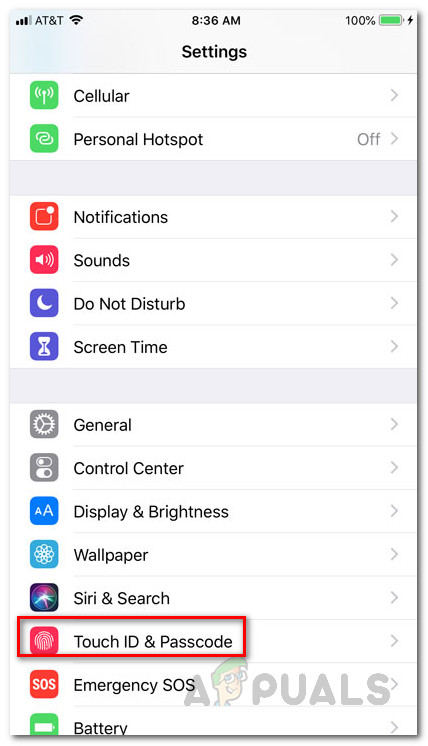
إعدادات iPhone
- في شاشة Touch ID ورمز المرور ، سترى ملف ملحقات USB الخيار في الجزء السفلي من ' السماح بالوصول عند القفل '.
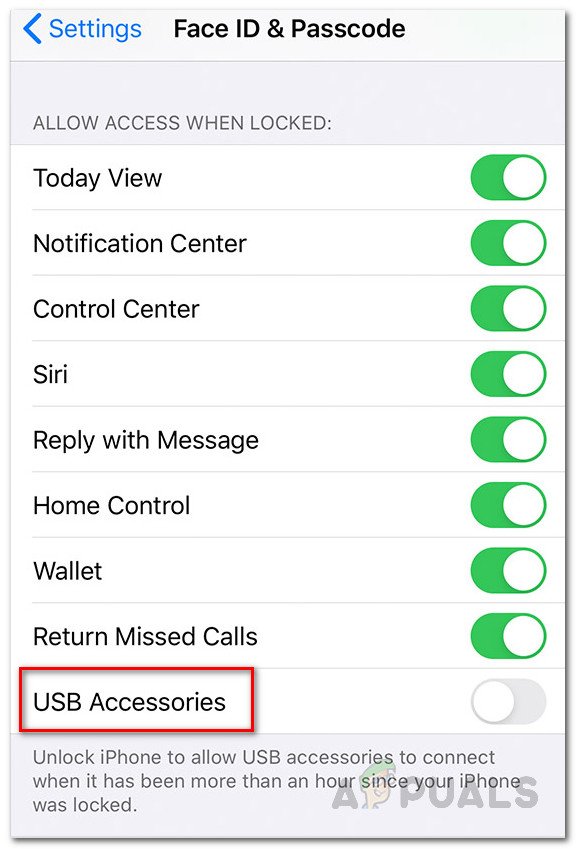
ملحقات USB
- قم بتشغيل خيار ملحقات USB لتعطيل الوضع المقيد.
- بمجرد القيام بذلك ، ستتمكن الأجهزة الآن من الاتصال بهاتفك حتى لو كان مقفلاً.
أخيرًا ، نود أن نذكر مرة أخرى أن هذا غير موصى به حقًا ويجب أن تفكر في إعادة تشغيل ميزة الأمان عندما لا تحاول توصيل هاتفك بجهاز الكمبيوتر الخاص بك. السبب الوحيد لهذه الميزة هو حماية بياناتك من عمليات الاستغلال ويجب أن تفكر حقًا في استخدامها.
العلامات ايفون 3 دقائق للقراءة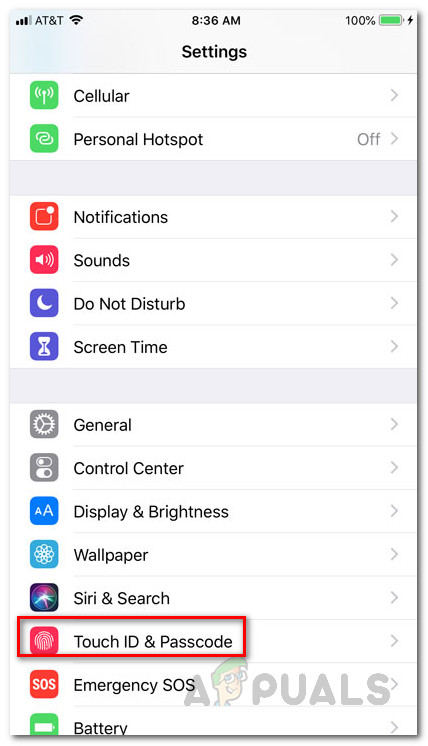
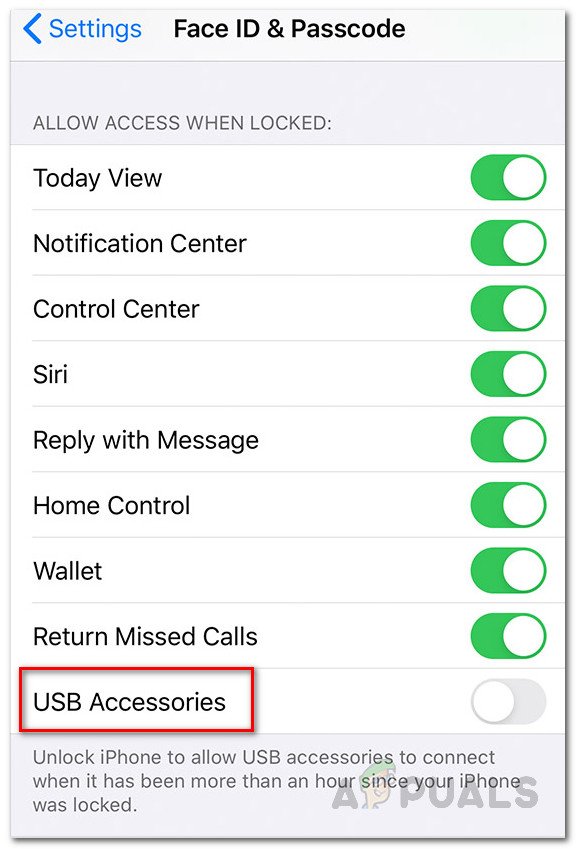

















![[FIX] أنت بحاجة إلى WIA Driver Scanner](https://jf-balio.pt/img/how-tos/23/you-need-wia-driver-scanner.jpg)





